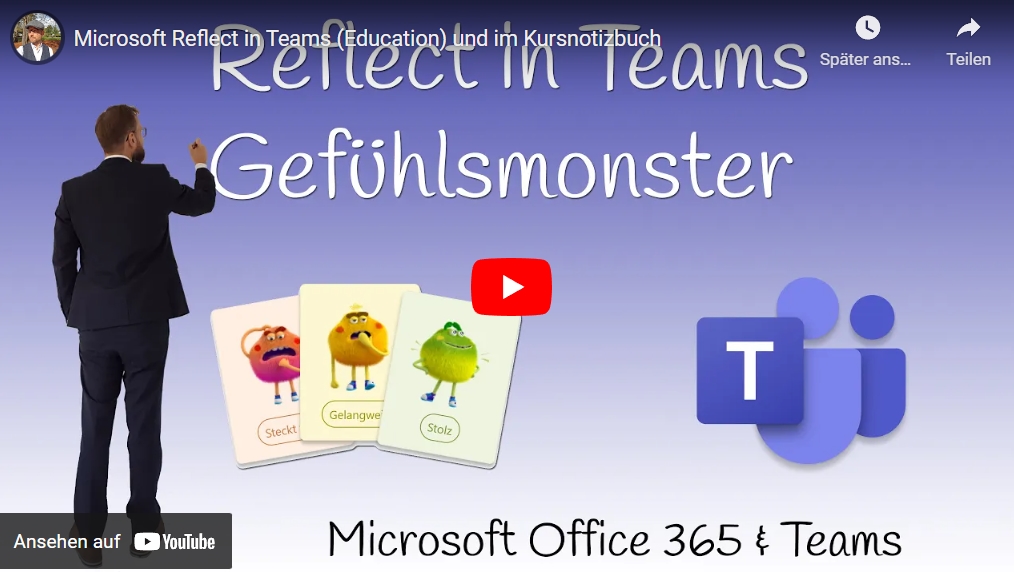Wie geht es meinen Schülerinnen und Schülern? Wie allgemein, wie in der Klassensituation, wie geht es Ihnen damit, dass eine beliebte Lehrkraft geht, haben Sie Angst vor der anstehenden Prüfung? Verstehen sie, wieso sie das lernen, was gerade Unterrichtsbestandteil ist?
Mit Microsoft Reflect und dem Gefühlsmonster „Feelings Monster“ können sich die Schülerinnen und Schüler auf die vielen Emotionen des Gefühlsmonsters beziehen und dabei lernen, sozial-emotionale Fähigkeiten wie Selbstbewusstsein, Empathie und Achtsamkeit aufzubauen.
Durch Anklicken des Links werdet Ihr zu YouTube weitergeleitet.
Automatisches Transkript
Unter reflect.microsoft.com findest du weitere Infos und Ideen, wie du dieses Tool in deiner Klasse einführen kannst. In diesem Video gehen wir zusammen durch, wie du Reflect in deinem digitalen Klassenzimmer in Teams und im Kursnotizbuch einbinden kannst. Dabei sehen wir jeweils die Sicht der Lehrenden und die der Lernenden.
In Teams wähle ich meine Klasse und wähle auf der linken Seiten den Eintrag „Reflect“ aus. Hier ist die Ansicht zunächst leer, da wir zusammen den ersten Gefühls-Check-In erstellen.
Zur Auswahl stehen einige Fragen und es gibt die Möglichkeit die Auswahl durch eigene Eingaben zu erweitern. Ausgewählt werden kann, was die Schülerinnen und Schüler von den abgegebenen Antworten sehen können.
1. Alle Antworten, aber keine Namen
2. Weder Antworten, noch Namen
Zudem gibt es eine Demo für die Schüler*innen-Ansicht.
Im nächsten Schritt wähle ich Gültigkeitsdauer der Frage aus, sowie den Kanal.
Wechseln wir die Ansicht zu unserem Test-Schüler.
Im von mir zuvor ausgewählten Kanal wird allen die Abfrage angezeigt. Ebenso können Schülerinnen und Schüler Reflect im linken Menü aufrufen. Die Abfrage kann mit einer zunächst groben Gefühlsbestimmung beantwortet und anschließen weiter ausdifferenziert werden. Schüler*innen können die Antwort bearbeiten.
Zurück zu meiner Ansicht.
Ich sehe, dass schon eine Antwort abgegeben wurde. Schön optisch dargestellt, vor allem, wenn mehrere Antworten vorliegen, ist die Ansicht „Zusammen“.
Im Reflect Hauptmenü können wir „Insights für Reflect“ über den Punkt „Check-In-Trends anzeigen“ aufrufen. Die Insights stehen sowohl für Reflect in Teams, als auch für Reflect im Classnotebook zur Verfügung. Und Reflect für das Kursnotizbuchen sehen wir uns noch kurz zusammen an.
Wir öffnen unser Klassenotizbuch, dort unser Kursnotizbuch und die gewünschte Seite, in die wir Reflect einbinden möchten. Wichtig, setzt zuvor den Cursor auf die gewünschte Stelle.
Und so sieht dies aus Sicht der Schülerinnen und Schüler aus.
Zurück zu meiner Ansicht. Hier kann ich auch manuell Reflect neu laden und sehe die eben abgegebene Antwort.
Ich wünsche Euch viel Spaß mit den Gefühlsmonstern.
Stay blogged. 😎
Dein Matthias Düsi
In Zeiten von Corona und distance learning stellen viele Schulen auf digitalen Unterricht online um. Ich möchte Schulen helfen und Wissen teilen. Daher starte ich die YouTube Reihen mit Anleitungen zu digitalem Unterricht für Lehrkräfte und Admins zu Microsoft Office 365. Alle Tutorials zu Microsoft Office 365, Teams, online Unterricht und Co. werde ich in zwei YouTube Playlists sammeln:
- Alle Artikel zum Thema Microsoft Office 365
- Alle Artikel zum Thema Digitalisierung